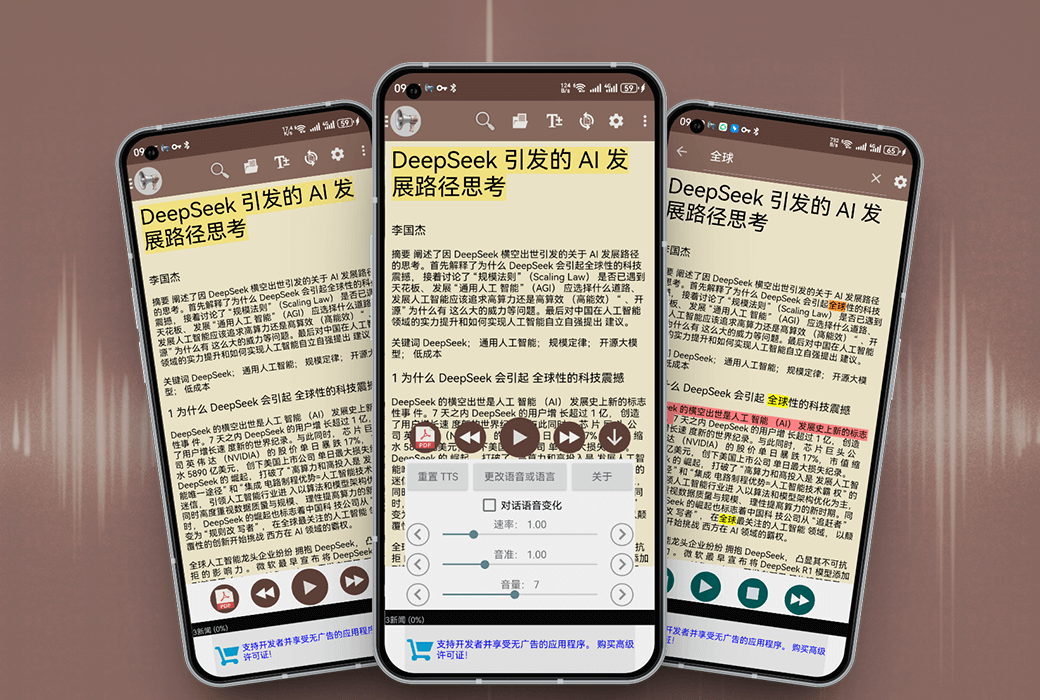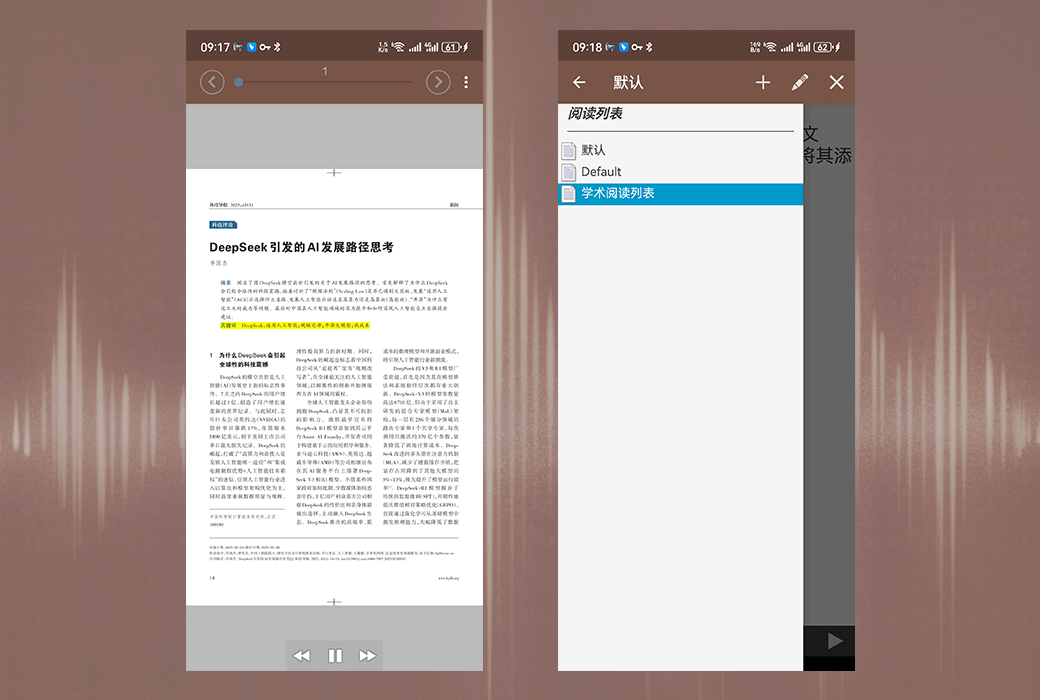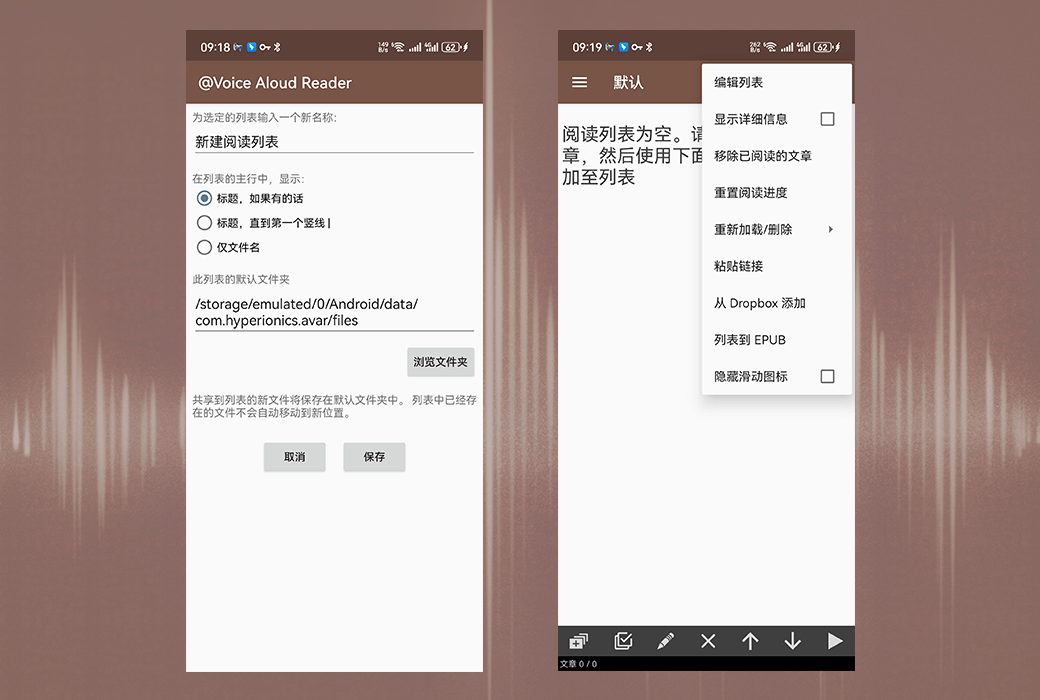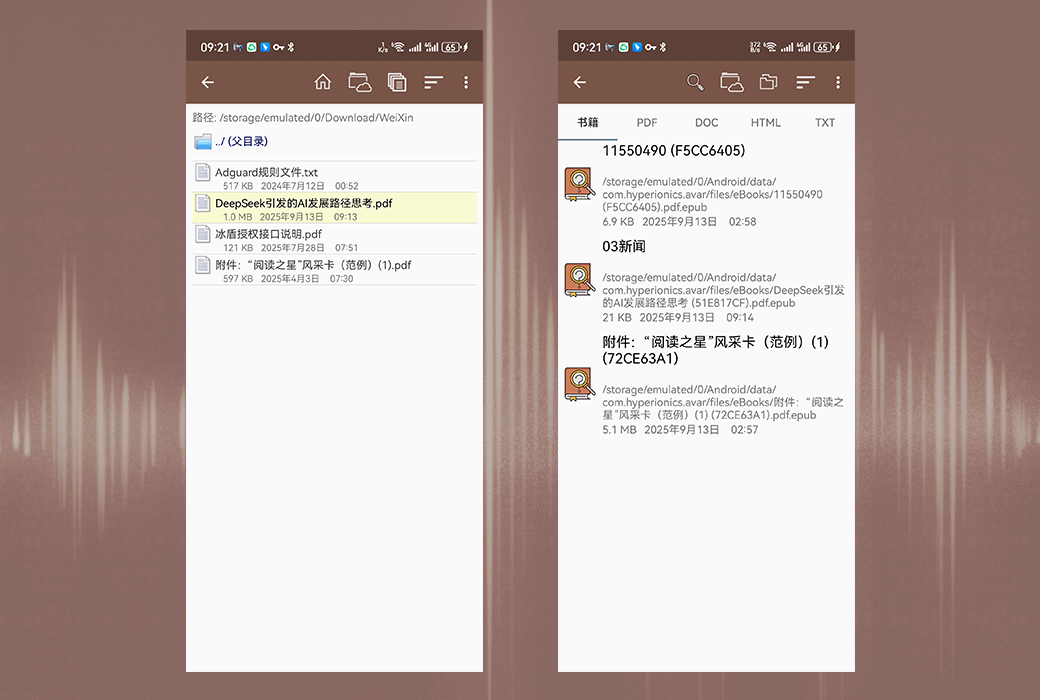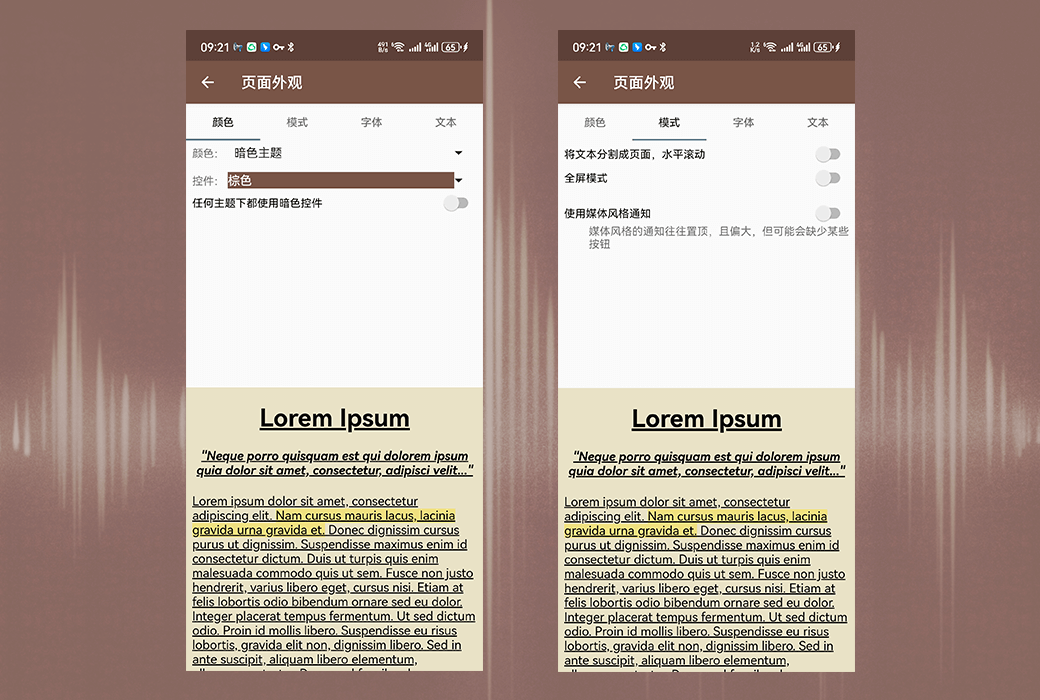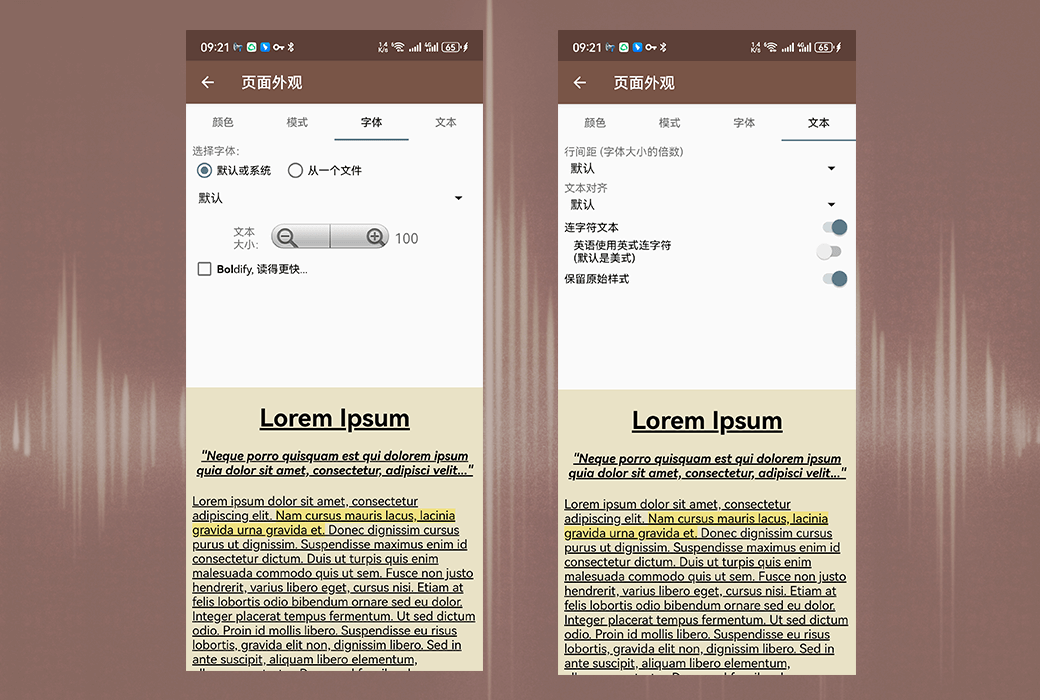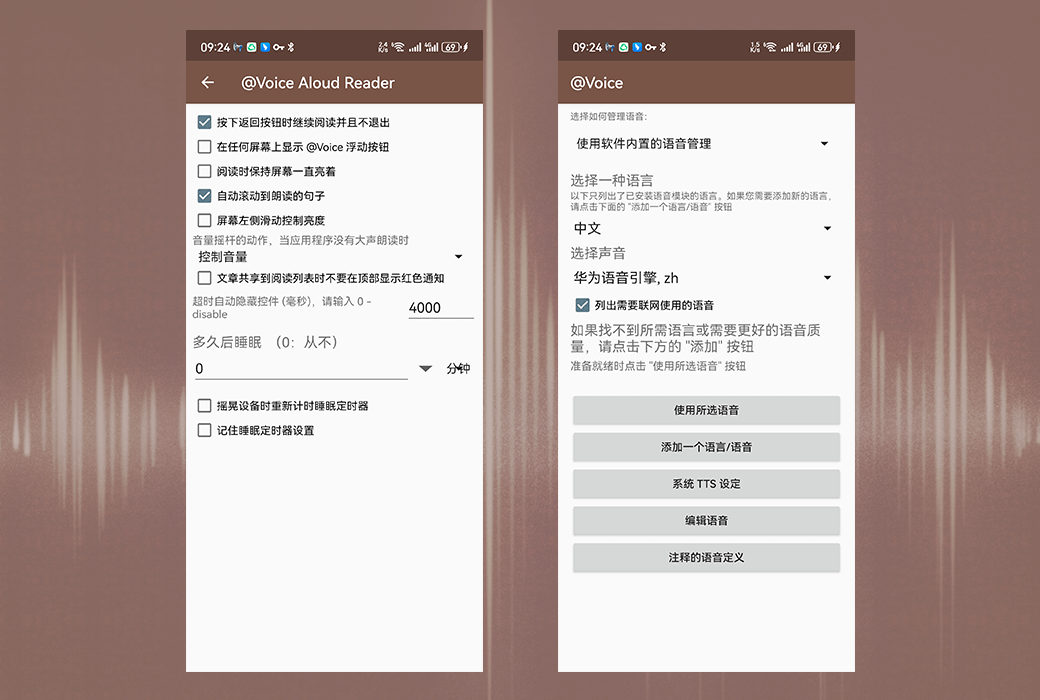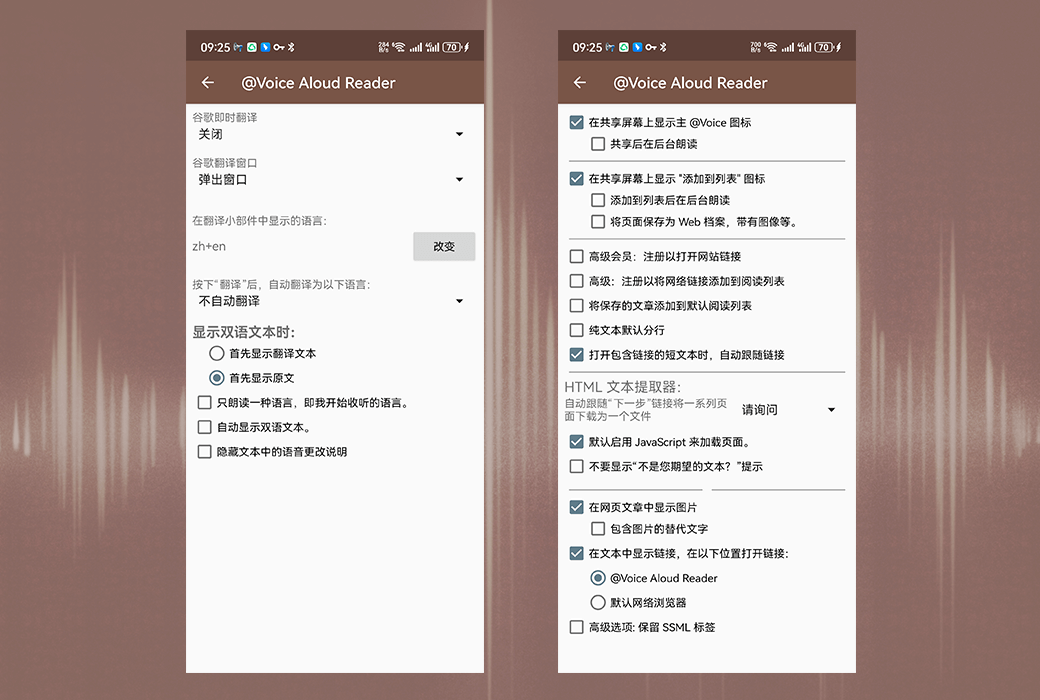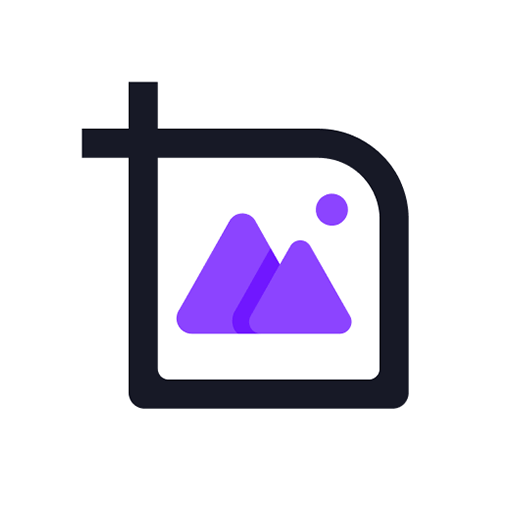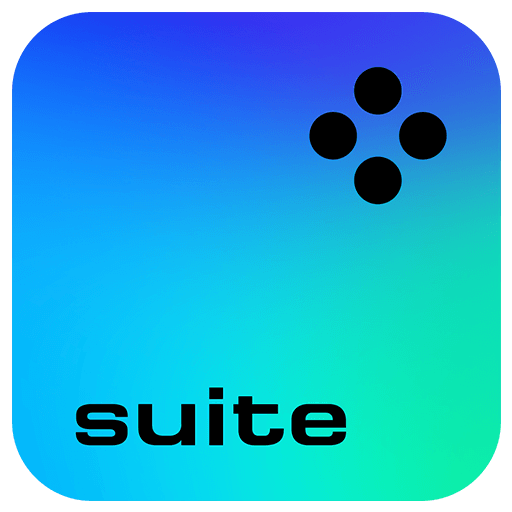ログインで機能制限解除
 @Voice Aloud Readerオフラインテキスト音声リーダーツールソフトウェア
@Voice Aloud Readerオフラインテキスト音声リーダーツールソフトウェア

キャンペーンルール
1、開催期間:{{ info.groupon.start_at }} ~ {{ info.groupon.end_at }}。
1、開催期間:売り切れ次第終了。
2、有効期限:{{ info.groupon.expire_days * 24 }}時間。
3、必要人数:{{ info.groupon.need_count }}人。
グループ購入のご案内
1、グループ購入フロー:参加/主催→支払い→規定人数達成で成立
2、規定人数に満たない場合、グループ購入は不成立(支払額全額返金)
3、商品毎に必要人数・期間が異なります(詳細は各商品ページで確認)
@Voice Aloud Reader-Android Androidアプリケーション-読み上げテキストは、Webページ、ニュース記事、長電子メール、ショートメール、PDFファイル、電子書籍などから作成されます。
重要:デバイスにテキスト音声変換エンジンと音声使用アプリケーションをインストールする必要があります。まだ持っていない場合は、Playストアから出荷してください。例:Google音声サービス(ほとんどのAndroidデバイスにプリインストール)、Vocalizer TTS、Acapela TTS、Cereproc、RHVoice TTSなど。必要に応じて複数を使用できます。
アドバンストライセンスを購入してマスター@Voice Aloud Readerアプリケーションからすべての広告を削除し、いくつかのアドバンスト機能を有効にします。アドバンストライセンスは永続的で、任意のAndroidデバイスで使用できます。
@Voice Aloud Reader機能の特徴:
- アプリケーションの共有ボタン、電子メールで送信ボタン、またはメニュー項目をクリックしてテキストを送信すると、スピーカーやイヤホンで読み上げるために@Voice Aloud Readerに読み込むことができます。
- 「共有」が使用できない場合は、他のアプリケーションでテキストをコピーし、大声で読み上げるために@Voiceに貼り付けます。
- Androidファイルシステムからテキスト、PDF、DOC、EPUB/MOBI/FB 2またはHTMLファイルを開き、大声で読み上げます。
- Voiceで開いている記事を後で聴くためにファイルに保存します。他の記事を途切れることなく聴くために、多くの記事のリスニングリストを構築します。必要に応じてリストをソートします。たとえば、より重要な記事を優先します。
- 音声ファイル-WAVサポート(非圧縮)またはOGG(圧縮)フォーマットに口語文を録音します。
- Androidローカルテキストを使用して音声音声を変換するか、必要に応じてクラウド音声グーグル(WaveNet)、アマゾン(Polly TTS)、またはMicrosoft(Azure TTS)を使用します。クラウド音声はグーグル、アマゾン、またはMicrosoftの有料サービスですが、毎月無料で利用できます。
- 特殊なコメントを使用して、テキスト内の音声または言語を切り替えます。詳細を読む:https://hyperionics.com/atVoice/VoiceChanges.html
- 音声生成器の音量、トーン、速度を簡単に制御できます。
- 必要に応じて有線またはBluetoothイヤホンボタンを使用して音声を一時停止/復元し、次/前のボタンをクリックして文をジャンプし、リスト内の次/前の記事に長押しで切り替えます。
- 記事言語を自動的に認識し、適切なTTS音声を使用するか(使用可能な場合)、「languageを選択」メニュー項目を使用します。
- 段落間で一時停止するオプションが追加され、新しい段落があると会話文がロードされたり、ボタンが押されたりするのを待ったりして、有線時に通話開始/停止ヘッドセットプラグが挿入/抜き取られたりします。
- 任意のスリープタイマは、所与のタイムアウト後に音声を停止することができる。
権限について:
ネットワークの共有機能ブラウザと、私が試したニュースを読むアプリケーションは、URLアドレスだけを送信してくれるため、完全なインターネットアクセスが必要です(http://something......彼らは記事の全文を送信しないので、Voiceはインターネットから記事をダウンロードして、大きな声で朗読したり保存したりして後読みに備えることができます。1つのアプリケーションでテキストコピー機能を使用して貼り付けたり、アプリケーション内の全文を保存してファイル@Voiceを開いたりするだけで、インターネット接続を回避できますが、これは便利ではありません。

公式サイト:https://hyperionics.com/atVoice/
ダウンロードセンター:https://voice-aloud-reader.apsgo.cn
出荷時間:手動オンライン処理
実行プラットフォーム:Andriod
インタフェース言語:中国語インタフェース表示をサポートし、多言語オプション。
更新手順:生涯更新で使用する。
購入前の試用:購入前に無料で試用できます。
出荷方法:購入後、アクティベーション情報はメールで注文時のメールボックスに送信され、同時にパーソナルセンター、私の注文書で対応する製品アクティベーションコードを表示することができます。
デバイス数:設置設備数に制限はありません。
コンピュータを交換するには:元のコンピュータをアンインストールして、新しいコンピュータをアクティブにします。
ブートストラップをアクティブにするには:https://voice-aloud-reader.apsgo.com/forum/4680
特別な説明:追加します。

業務提携のお問合せ
{{ app.qa.openQa.Q.title }}
テキストコメントを読み上げ時にサウンドを変更しますか?
紹介とデモ
テキストを読み上げるときに、有料の高度なライセンスを使用すると、@Voiceは特別な注釈に遭遇したときに音声を変更できます。これらのコメントの一般的なフォーマットは次のとおりです。
{{@instruction;optional comment}}
これらのコメントは@Voiceテキスト画面に表示または非表示になりますが、読み上げられません。逆に、これらのコメントを処理するオプションをオンにすると、サウンドはコマンドに従って変更され、それ以外の場合はサイレント無視されます。セミコロン(;)、それ以降のテキストは任意で、無視されるので、そこに必要なコメントを入力することができます。閉じた2つの中括弧}}が必要です。
テキストに入力すると、サウンドの変更は常に有効になります。以前は無効にして既定のサウンドだけで読み上げるオプションボックスがありましたが、このオプションは削除されました。また、現在では@Voiceアドバンストライセンスがなくても、音声変更は正常に動作しています。
次に、音声変更コメント付きテキストの例を示します。音声変更と音声変更なしで、@Voiceが録音を読み上げます。
{{@+Rachel=com.google.android.tts,en_GB,en-gb-x-gbg-network; any comment}}
{{@+Olga=com.github.olga_yakovleva.rhvoice.android,en_US,Slt}}
{{@+Angel=com.google.android.tts, es_ES, es-es-x-eed-local}}
{{@+Rachel=com.google.android.tts,en _ GB,en-gb-x-gbg-network ;任意の注釈}{@+Olga=com.github.olga _ yakovleva.rhvoice.android,en _ US,Slt}{{@+Angel=com.google.android.tts,es _ ES,es-es-x-eed-local}
音声変更テスト。コメントのないこの文は、ユーザーが@Voiceの「音声または言語の変更」画面で選択したデフォルトの英語音声で読み上げられます。
{{@Rachel}}This will be read in Google network female voice, defined in the first
line of the sample text.
{{@Olga#s=1.5}}And this one will be read in RHVoice female English voice, at 1.5x
speed. This voice is pretty boring... Now let's try something in Spanish.
{@Rachel}という言葉は、サンプルテキストの最初の行で定義されたGoogleネットワークの女声で朗読されます。{@Olga#s=1.5}}という言葉はRHVoice英語の女声で1.5倍の速さで朗読されます。この音はちょっと退屈……今、スペイン語を試してみましょう。
{{@Angel}}Hola amigo, esta noticia es realmente espléndida, y lo de agregar el
control de voz y velocidad es super genial!
{{@default; any optional comment here}}
Now back to the default English voice I had selected in @Voice app, when recording
this sample.
{@default ;任意のコメント}は、この例を録画するときに@Voiceアプリケーションで選択したデフォルトの英語音声に戻ります。
音声変更あり:[オーディオ]音声変更なし:[オーディオ]
もう一つの面白い例(ビデオクリップ):私たちのユーザーが自分のために用意したギリシャ語の授業。
サウンドエイリアスの定義
音を定義するコマンドフォーマットは次のとおりです。
{{@+Alias=engine.package.name,language_code,voice-name[;optional comment]}}
{{@+別名=エンジン.パッケージ名、言語コード、サウンド名[;オプションコメント]}
その中で、別名はあなた自身がこの音につけた名前で、言語コードはISO言語コード(例えばen _ US)で、音声名は選択したTTSエンジンの下でその音の元の名前です。例:
{{@+Rachel=com.google.android.tts,en_GB,en-gb-x-gbg-network; any comment}}{{@+Olga_1=com.github.olga_yakovleva.rhvoice.android,en_US,Slt}}{{@+Greg_3=com.google.android.tts,en_US,en-us-x-tpd-local; optional comment}}
{{@+Rachel=com.google.android.tts,en _ GB,en-gb-x-gbg-network;任意の注釈}{@+Olga _ 1=com.github.olga _ yakovleva.rhvoice.android,en _ US,Slt}{@+Greg _ 3=com.google.android.tts,en _ US,en-us-x-tpd-local;オプションの注釈}
音声定義は、@Voiceバージョン23.4.12からオプションで、デフォルトのトーン、速度、音量を設定するための音声制御命令を含むこともできます。例:
{{@+Rachel=com.google.android.tts,en_GB,en-gb-x-gbg-network#s=1.25,p=1.2,v=0.75; コメント}
サウンド名または別名には、英字、数字、アンダースコア_文字のみが含まれ、英字で始まる必要があります。
これらのパラメータの詳細については、次の「音の速度、トーン、音量の制御」セクションを参照してください。音声別名命令は読み上げに使用する音声を変更しないことに注意してください。テキストの先頭に最も合理的に定義されているように見えますが、テキスト内では1度だけ定義する必要があります。サウンドの名前を定義しているので、後で「サウンド変更命令の入力」セクションの説明に従って、これらの名前でサウンドを変更できます。
サウンド定義の取得
@Voiceアプリケーションでは、右下隅の上向きの円ボタンを押し、「音声または言語を変更する」ボタンを押します。定義する言語と音声を選択し、「音声定義コメント用」ボタンを押します。使用したいサウンドエイリアスを入力し、下を見ると完全な定義が表示されます。「定義のコピー」ボタンを押して、音声コメントを入力するためのテキスト編集アプリケーションに切り替え、この行のコードを可読テキストの先頭付近に貼り付けます。
すべての音を定義して挿入すると、必要な場所に音を変更するコマンドを追加することができます。音を変更するコマンドは簡単です。
{{@Alias}}
{{@エイリアス}
たとえば、上記で定義したサウンドの場合、次のようになります。
{{@Rachel}}
{{@Olga_1}}
など。
これらのコマンドは言語を変更するためにも使用できます。たとえば、テキストの1つが英語で、もう1つがスペイン語であれば、音声コメントを挿入して、それぞれ英語とスペイン語のTTS音声で朗読することができます。
音の速度、トーン、音量を制御する
これらのコマンドは次のように見えます。
{{@VoiceAlias#s=number,p=number,v=number}}
{{@VoiceAlias#s=数値、p=数値、v=数値}
サウンド名なしで使用すると、このコマンドはデフォルトのTTSサウンドに戻ります。数値は、常に許容される最小値と最大値の間の実数であり、その意味は次のとおりです。
s:読み上げ速度、数値範囲0.25~4
p:音のトーン、数値範囲0.25~3
v:音量、数値範囲0から1、例えば音量0.5は通常の音量の約半分である
s、p、vのコマンドはオプションで、いずれかを省略するとデフォルト値1に設定されます。例:
{{@Rachel#s=1.25}}
上記の命令は、「Rachel」という名前の音声を使用することをアプリケーションに伝え、朗読速度を通常より1.25倍速く設定します。省略されたトーンパラメータpとボリュームパラメータvは、デフォルト値に設定されます。
任意のテキストをミュート
@Voiceバージョン27.8.6から、#記号後のパラメータには、朗読時にテキストをスキップするためにqまたはquietをオプションで含めることができます。最も簡単なスキップ朗読のコマンドは次のとおりです。
{@#q}...複数の段落であっても、このテキストは読み上げられないテキストはありません。.. {{@}}
上記の命令はデフォルトの音声の下で朗読を再開するか、qまたはquietパラメータのない音声変更命令であってもよい。
qまたはquietパラメータには、ミュートされたフラグメントを置き換えるためのオプションのテキストがあり、たとえば、二重引用符に埋め込まれています。
{@##quiet「いくつかのテキストをスキップ」}が読み上げられないテキスト。逆に、アプリケーションは「いくつかのテキストをスキップ」{@#}より多くのテキストが正常に読み上げられると言います。
朗読を早めに終える
@Voiceバージョン28.1.1から、テキストに次のコマンドのいずれかを挿入して、事前に朗読を終了し、閲覧リスト内の次の記事(使用可能な場合)に進むことができます。
{{@#finish}}
{{@#finish「オプションテキスト」}
読み上げ中の一時停止の挿入
任意のミリ秒数の朗読を一時停止するための非常に簡単な一時停止命令もあります。フォーマットは次のとおりです。
{{@~数値}
例:
{{@~2000}}
2000ミリ秒(2秒)の朗読を一時停止することを意味します。
可能な用途
サウンドノベルを作成し、各キャラクターに特定のサウンドを割り当てる……
自分や他人のために外国語の授業を作成し、あなたの母国語で説明し、複数の地元の女性と男性の声(異なるアクセント、異なる速度を持つ可能性がある)で外国語のテキストを朗読する……
他に何の用途がありますか。想像力を働かせて・・・楽しんでね!